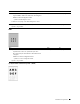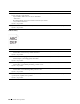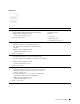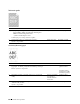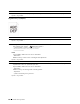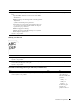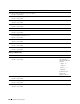Users Guide
542
Příručka řešení problémů
Zubaté znaky
Akce Ano Ne
1
Je-li tiskárna nainstalována v místě s vysokou nadmořskou výškou,
nastavte nadmořskou výšku umístění.
a
Spusťte
Tool Box
, a klikněte na
Service Tools
v kartě
Printer
Maintenance
.
b
Pod
Adjust Altitude
, vyberte hodnotu blízkou nadmořské výšce umístění,
kde je tiskárna nainstalována.
Vyřešilo to váš problém?
Úkol byl dokončen. Přejděte na akci 2.
2
Vyměňte tiskové válce. Viz "Výměna tiskových válců."
Vyřešilo to váš problém?
Úkol byl dokončen. Kontaktujte spol.Dell.
Akce Ano Ne
1 Nastavte Screen na Fineness v ovladači tiskárny.
a
V kartě
Others
, nastavte
Screen
pod
Items:
na
Fineness
.
Vyřešilo to váš problém?
Úkol byl dokončen. Přejděte na akci 2.
2 Nastavte Print Mode na High Quality v ovladači tiskárny
a
V kartě
Graphics
, vyberte
High Quality
z
Print Mode
.
Vyřešilo to váš problém?
Úkol byl dokončen. Přejděte na akci 3.
3 Povolte Bitmap Smoothing v ovladači tiskárny.
a
V kartě
Others
, nastavte
Bitmap Smoothing
pod
Items:
na
On
.
Vyřešilo to váš problém?
Úkol byl dokončen. Přejděte na akci4.
4
Povolte Print Page Mode v ovladači tiskárny.
a
V kartě
Others
, nastavte
Print Page Mode
pod
Items:
na
On
.
Vyřešilo to váš problém?
Úkol byl dokončen. Přejděte na akci 5.
5
Používáte-li stažený font, ujistěte se, že font je doporučován pro tiskárnu,
operační systém, a aplikaci, kterou používáte.
Vyřešilo to váš problém?
Úkol byl dokončen. Kontaktujte spol.Dell.